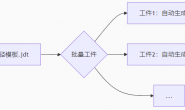以下是 JDPaint 5.19 安装后无法打开软件 的常见原因及解决方法,请根据实际情况逐步排查:
一、兼容性问题(Win10/11适用)
1. 设置兼容性模式
- 步骤:
- 右键点击软件快捷方式 → 属性 → 兼容性 标签。
- 勾选 “以兼容模式运行” → 选择 Windows XP (Service Pack 3) 或 Windows 7。
- 勾选 “以管理员身份运行此程序” → 点击 应用 → 确定。
2. 禁用高DPI缩放
- 步骤:
在兼容性标签中勾选 “替代高DPI缩放行为” → 选择 “应用程序” → 应用设置。
二、系统组件缺失
1. 安装DirectX 9.0c运行库
- 原因:JDPaint 5.19依赖旧版图形接口。
- 解决:
下载并安装 DirectX 9.0c End-User Runtime。
2. 安装Visual C++ 2008运行库
- 原因:缺少VC++支持库会导致启动失败。
- 解决:
下载并安装 Visual C++ 2008 Redistributable (x86)。
三、驱动冲突
1. 更新/回退显卡驱动
- 步骤:
- 右键点击“此电脑” → 管理 → 设备管理器 → 展开 显示适配器。
- 右键点击显卡 → 更新驱动程序 或 回退驱动程序(选择2015年前的旧版本)。
2. 禁用独立显卡(仅限双显卡设备)
- 步骤:
通过NVIDIA/AMD控制面板,设置JDPaint 5.19默认使用 集成显卡(如Intel HD Graphics)。
四、加密狗或授权问题
1. 检查加密狗状态
2. 重新注册软件
- 步骤:
运行软件安装目录下的 注册工具(如JDP_Reg.exe),按提示输入序列号。
五、内存与权限问题
1. 关闭后台占用程序
- 操作:
通过任务管理器结束高内存占用的程序(如浏览器、视频软件)。
2. 分配虚拟内存
- 步骤:
- 右键点击“此电脑” → 属性 → 高级系统设置 → 性能设置 → 高级 → 更改虚拟内存。
- 自定义初始大小(4096 MB)和最大值(8192 MB)。
六、修复安装文件
1. 重新安装软件
- 步骤:
- 卸载当前版本 → 清理残留文件(如
C:\JDP5XL)。 - 重启电脑 → 以管理员身份重新安装。
- 卸载当前版本 → 清理残留文件(如
2. 修复系统文件
- 步骤:
打开命令提示符(管理员),输入以下命令:sfc /scannow
七、终极解决方案
若以上方法均无效,可尝试 虚拟机方案:
- 安装虚拟机(如VMware或VirtualBox)。
- 创建 Windows XP 32位 或 Windows 7 32位 虚拟机。
- 在虚拟机中安装并运行JDPaint 5.19。
注意事项
- 系统纯净性:避免在Ghost精简版系统上安装,推荐使用原版镜像。
- 文件权限:确保安装目录未被安全软件锁定。
- 硬件兼容:老旧电脑(如Intel 4代以下CPU)运行更稳定。
如果问题仍未解决,建议联系 北京精雕官方技术支持 或当地经销商。